データの挿入:バルクインサート
エクセルVBAでデータベースを扱うためのSQL入門です。
前回でデータをINSERTすることができるようになりましたが、処理時間に不満がありました。
今回は大量データをINSERTしてもストレスなく使えるようにVBAを改修していきます。
テスト用のテーブル作成
CREATE TABLE t_sales (
'id' INTEGER PRIMARY KEY AUTOINCREMENT NOT NULL
,'code' TEXT NOT NULL
,'name' TEXT NOT NULL
,'address' TEXT
,'sales_date' TEXT
,'item_code' TEXT
,'item_name' TEXT
,'item_price' INTEGER
,'item_count' INTEGER
,'item_amount' INTEGER
,'comment' TEXT
);
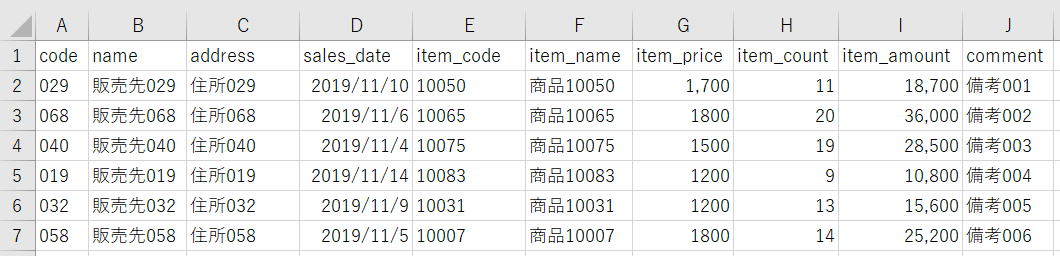
最終的には100万行まで作成しましたが、さすがにパソコンが悲鳴を上げていました。
ファイルサイズも100MBを超えてしまいます。
それでも、一度作成してしまえば、なんとかエクセルでも扱えます。
VBAの改善点の概要
・シートの1行分のデータからSQL文字列作成
・SQL発行→SQLiteでSQL実行
そこで、上記処理のそれぞれの時間割合がどうなっているかです。
SQL発行をせずにSQL文字列だけ作成した場合は、1秒程度で終わります。
これを改善する最も有効な方法としてバルクインサートがあります。
複数のINSERT文をまとめて一気に実行します。
専用のコマンドや、CSVからロードしたり、いろいろいなものがあります。
SQLiteでも、CSVからIMPORTするコマンドが用意されています。
今回は、割と多くのDBでサポートされている、複数のINSERTをまとめて実行するSQLの書き方になります。
バルクインサートのSQL解説
INSERT INTO table_name [ column1 , column2 , ・・・ ] VALUES (value1 , value2 , ・・・ )
ちなみにADOでは、;セミコロンでつなげた複数行のINSERT文を発行することはできません。
仮にできたとしても、実際のSQL実行は1行ずつなので速度はあまり変わりません。
複数のINSERTをまとめるには、専用の構文があります。
(value1 , value2 , ・・・ ), (value1 , value2 , ・・・ ), (value1 , value2 , ・・・ ),・・・
このSQL発行で、複数のデータを一気に追加できます。
・一度にまとめられるデータ件数
・SQL文の文字列長
SQLiteの最新版では、それぞれの制限値について確認が取れませんでした。
WEBを調べてみると、500件だったが解除されたとか、100万バイトまでとか出ていますが、
今回のSQL入門用にダウンロードした最新のSQLiteでは、どちらの制限も超えています。
したがって、極端なことをしないのであれば、制限値はあまり気にする必要がないようです。
ちなみに、VBAのString型は20億文字なので全く気にする必要はありません。
バルクインサートのVBAコードと動作検証
クラスについては前回作成した「クラスモジュール:「clsSQLite」の全VBAコード」こちらを使います。
Sub BulkInsert()
Dim sTime As Double: sTime = Timer
Dim clsDB As New clsSQLite
clsDB.DataBase = "C:\SQLite3\sample.db"
Dim ws As Worksheet
Set ws = ActiveSheet
Dim maxRow As Long
maxRow = ws.Cells(ws.Rows.Count, 1).End(xlUp).Row
Dim sSql As String
Dim sSqlH As String, sSqlC As String, sSqlV As String
Dim i As Long, cnt As Long
sSqlH = "INSERT INTO t_sales "
sSqlC = getValues(ws, 1, """") 'ダブルクオートで囲む
sSqlV = ""
cnt = 0
clsDB.DbOpen
For i = 2 To maxRow
If sSqlV <> "" Then sSqlV = sSqlV & ","
sSqlV = sSqlV & getValues(ws, i)
cnt = cnt + 1
If cnt = 100 Or i >= maxRow Then
sSql = sSqlH & sSqlC & " VALUES " & sSqlV
If Not clsDB.ExecuteNonQuery(sSql) Then
MsgBox clsDB.ErrMsg
Exit Sub
End If
sSqlV = ""
cnt = 0
End If
Next
clsDB.DbClose
Set clsDB = Nothing
Debug.Print Timer - sTime
End Sub
'指定シートの指定行のセル値からSQLの(value,…)を作成
Function getValues(ByVal ws As Worksheet, _
ByVal i As Long, _
Optional ByVal aQuote As String = "'") As String
Dim sSql As String, j As Long
With ws
For j = 1 To .Cells(1, .Columns.Count).End(xlToLeft).Column
If LenB(sSql) > 0 Then sSql = sSql & ","
'セルのValueのデータ型を自動判定
Select Case TypeName(.Cells(i, j).Value)
Case "Date"
sSql = sSql & dateFormat(.Cells(i, j).Value)
Case "Double"
sSql = sSql & .Cells(i, j).Value
Case Else
sSql = sSql & addQuote(.Cells(i, j).Value, aQuote)
End Select
Next
End With
getValues = "(" & sSql & ")"
End Function
'SQLiteは日付型がないので文字列として格納
Function dateFormat(ByVal var As Variant) As String
dateFormat = addQuote(Format(var, "yyyy-mm-dd"))
End Function
'シングルクオーテーションをエスケープ処理
Function addQuote(ByVal str As String, _
Optional ByVal aQuote As String = "'") As String
addQuote = aQuote & Replace(str, "'", "''") & aQuote
End Function
※100件ごとにまとめたSQL文を作成しています。
約4.8秒
もう感動ものです、劇的に速くなっています。
100万件くらい処理したいところです。
では、とりあえず10万件でやってみましょう。
100,000件で実行した結果は、
約16.1秒
件数が多くなったので当然その分の時間がかかってますが、十分に速そうに思われます。
でも、いきなり100万件やるのは躊躇する程度には時間がかかっています。
まとめる件数を100件ではなく、1,000件とか10,000件とかまとめたらどうだろう・・・
以下、何通りかの条件で実行した結果の一覧です。
| 処理件数 | バルク数 | 秒数 |
| 10,000 | 100 | 4.8 |
| 100,000 | 100 | 16.1 |
| 100,000 | 1,000 | 13.5 |
| 100,000 | 10,000 | 52.1 |
※テーブルの全データ削除後に実行しています。
バルク数を1,000件にしても大して変わらないし、10,000件にしたら・・・
おかしい、何かがおかしいです。
どこに時間がかかっているのでしょうか?
SQL発行する部分(clsDB.ExecuteNonQuery)をコメントアウトして、
10万件でバルク数1万で実行してみると、
約51.7秒
SQL発行していないので、SQL文字列作成しているだけです。
時間差は目安にしかなりませんが、
間違いなく、文字列作成にほとんどの時間を費やしているという事です。
文字列操作を改善する方法とVBAコード
後者のページで紹介している、Midステートメントを使用したStringbuilderクラスを少し改修して使います。
また、さらにシートへのアクセス改善に配列を使用するようにしました。
セル範囲⇔配列(マクロVBA高速化必須テクニック)|VBA入門
ADOの部分については、クラスモジュール:「clsSQLite」の全VBAコード、こちらをそのまま使っています。
さらに、汎用的に使えるように引数で情報(DB、セル範囲、バルク数)を渡して使えるようにしています。
Option Explicit
Private sBuf As String
Private iBuf As Long
'現在の文字列長
Public Property Get Length() As Long
Length = iBuf
End Property
'初期化
Private Sub Class_Initialize()
sBuf = VBA.String$(32768, vbNullChar)
iBuf = 0
End Sub
'文字列追加
Public Function Append(ByRef sValue As String) As clsStringBuilder
If iBuf + Len(sValue) > Len(sBuf) Then
sBuf = sBuf & VBA.String$(VBA.Len(sBuf) * 2 + VBA.Len(sValue), vbNullChar)
End If
Mid(sBuf, iBuf + 1) = sValue
iBuf = iBuf + VBA.Len(sValue)
Set Append = Me
End Function
'文字列クリア
Public Function Clear() As clsStringBuilder
Call Class_Initialize
Set Clear = Me
End Function
'文字列化
Public Function ToString() As String
ToString = VBA.Left$(sBuf, iBuf)
End Function
Sub BulkInsertSbAry(ByVal sDb As String, _
ByVal sTable As String, _
ByVal argRange As Range, _
Optional ByVal bulkCnt As Long = 10000)
Dim clsDB As New clsSQLite
clsDB.DataBase = sDb
Dim ary
ary = argRange.Value
Dim sbSql As New clsStringBuilder
Dim sSqlC As String
Dim i As Long, cnt As Long
'カラム名取得:(column,…)
sSqlC = getValues(ary, LBound(ary, 1), """")
'DB接続
clsDB.DbOpen
For i = LBound(ary, 1) + 1 To UBound(ary, 1)
If sbSql.Length = 0 Then
Call sbSql.Append("INSERT INTO " & sTable)
Call sbSql.Append(sSqlC)
Call sbSql.Append(" VALUES ")
Else
sbSql.Append (",")
End If
'(value,…)を作成
Call sbSql.Append(getValues(ary, i))
'指定件数のINSERTをまとめて実行
If (i - 1) Mod bulkCnt = 0 Or i = UBound(ary, 1) Then
If Not clsDB.ExecuteNonQuery(sbSql.ToString) Then
MsgBox clsDB.ErrMsg
Exit Sub
End If
sbSql.Clear
End If
Next
'DB切断
clsDB.DbClose
'解放
Set clsDB = Nothing
Set sbSql = Nothing
End Sub
'指定シートの指定行のセル値からSQLの(value,…)を作成
Function getValues(ByRef ary, _
ByVal i As Long, _
Optional ByVal aQuote As String = "'") As String
Dim sSql As String, j As Long
For j = LBound(ary, 2) To UBound(ary, 2)
If LenB(sSql) > 0 Then sSql = sSql & ","
'セルのValueのデータ型を自動判定
Select Case TypeName(ary(i, j))
Case "Date"
sSql = sSql & dateFormat(ary(i, j))
Case "Double"
sSql = sSql & ary(i, j)
Case Else
sSql = sSql & addQuote(ary(i, j), aQuote)
End Select
Next
getValues = "(" & sSql & ")"
End Function
'SQLiteは日付型がないので文字列として格納
Function dateFormat(ByVal var As Variant) As String
dateFormat = addQuote(Format(var, "yyyy-mm-dd"))
End Function
'シングルクオーテーションをエスケープ処理
Function addQuote(ByVal str As String, _
Optional ByVal aQuote As String = "'") As String
addQuote = aQuote & Replace(str, "'", "''") & aQuote
End Function
標準モジュールでの使い方と、100万行の実行結果
Sub main()
Dim sTime As Double: sTime = Timer
Dim sDb As String
sDb = "C:\SQLite3\sample.db"
Dim rng As Range
Set rng = ActiveSheet.Range("A1").CurrentRegion
Call BulkInsertSbAry(sDb, "t_sales", rng, 10000)
Debug.Print Timer - sTime
End Sub
約2.6秒
どうでしょう、これなら問題ないでしょう。
約25秒
SQL発行を止めて計測すると15.5秒くらいなので、
これ以上無理に速度アップさせても何秒も短縮されず効果は少ないでしょう。
バルクインサートの最後に
100万件×10列で25秒という結果も出ましたので、これで十分でしょう。
といいますか、エクセルでは行数をこれ以上増やせませんし、
これ以上列数増やしたらファイルが大きくなりすぎて、エクセルでは扱うのが厳しくなってしまいます。
もし、行数は数万件で、列数が数千件というような表の場合は、
Function getValues
この中をStringbuilderで改修すると速くなるはずです。
文字列長が短かったり結合回数が少ない場合、
Stringbuilderクラスを使うとかえって時間がかかってしまいますので、今回は列処理は通常の&結合のままにしてあります。
同じテーマ「SQL入門」の記事
テーブル名変更と列追加(ALTER TABLE)とテーブル自動作成
データの挿入(INSERT)と全削除
VBAクラスの全コード:データの挿入
データの挿入:バルクインサート
データの取得:条件指定(SELECT,WHERE)
VBAクラスの全コード:データの取得
データの取得:集約集計、並べ替え(DISTINCT,GROUP,HAVING,ORDER)
SQL関数と演算子
データベースにおけるNULLの扱い方
データベースの正規化とマスタの作成
全テーブル定義とテーブル自動作成VBA
新着記事NEW ・・・新着記事一覧を見る
ブール型(Boolean)のis変数・フラグについて|VBA技術解説(2024-04-05)
テキストの内容によって図形を削除する|VBA技術解説(2024-04-02)
ExcelマクロVBA入門目次|エクセルの神髄(2024-03-20)
VBA10大躓きポイント(初心者が躓きやすいポイント)|VBA技術解説(2024-03-05)
テンキーのスクリーンキーボード作成|ユーザーフォーム入門(2024-02-26)
無効な前方参照か、コンパイルされていない種類への参照です。|エクセル雑感(2024-02-17)
初級脱出10問パック|VBA練習問題(2024-01-24)
累計を求める数式あれこれ|エクセル関数応用(2024-01-22)
複数の文字列を検索して置換するSUBSTITUTE|エクセル入門(2024-01-03)
いくつかの数式の計算中にリソース不足になりました。|エクセル雑感(2023-12-28)
アクセスランキング ・・・ ランキング一覧を見る
1.最終行の取得(End,Rows.Count)|VBA入門
2.セルのコピー&値の貼り付け(PasteSpecial)|VBA入門
3.RangeとCellsの使い方|VBA入門
4.ひらがな⇔カタカナの変換|エクセル基本操作
5.繰り返し処理(For Next)|VBA入門
6.変数宣言のDimとデータ型|VBA入門
7.ブックを閉じる・保存(Close,Save,SaveAs)|VBA入門
8.並べ替え(Sort)|VBA入門
9.セルのクリア(Clear,ClearContents)|VBA入門
10.Findメソッド(Find,FindNext,FindPrevious)|VBA入門
このサイトがお役に立ちましたら「シェア」「Bookmark」をお願いいたします。
記述には細心の注意をしたつもりですが、
間違いやご指摘がありましたら、「お問い合わせ」からお知らせいただけると幸いです。
掲載のVBAコードは動作を保証するものではなく、あくまでVBA学習のサンプルとして掲載しています。
掲載のVBAコードは自己責任でご使用ください。万一データ破損等の損害が発生しても責任は負いません。
